محتوى هذه الرسالة غير مدعوم في Skype
تعد Skype(Skype) خدمة اتصال جيدة ، ولكن في بعض الأحيان إذا حاولت إجراء مكالمة فيديو ، فقد ترى الرسالة التالية في المقابل - محتوى هذه الرسالة غير مدعوم(The Content of This Message is Unsupported) . يتطلب استكشاف هذه المشكلة وإصلاحها القليل من العمل. لذلك ، دعنا نتابع ونرى كيفية حل هذه المشكلة في Skype .
محتوى هذه الرسالة هو خطأ Skype غير مدعوم(Skype)
تم الإبلاغ عن استمرار المشكلة فقط مع مستخدمي Microsoft Skype Home وتحدث في:
- اختبار الصدى / الصوت
- سكايب iOS
- نظام التشغيل Windows 10
- اكس بوكس
- ذكري المظهر
لم يتم ملاحظة المشكلة في الإصدارات السابقة من Skype ، مما يشير إلى أنها قد تكون خطأ في الإصدارات الحديثة المضمنة من تطبيق Skype لنظام (Skype)التشغيل Windows 10(Windows 10) .
قم بإلغاء تثبيت تطبيق Skype وإعادة تثبيته(Uninstall & reinstall Skype app)
لإصلاح ذلك ، افتح PowerShell كمسؤول(open PowerShell as Administrator) ، واكتب ما يلي واضغط على المفتاح Enter .
get-appxpackage *skype* | remove-appxpackage
على الفور ، سيبدأ الإجراء في إلغاء تثبيت تطبيق Skype .
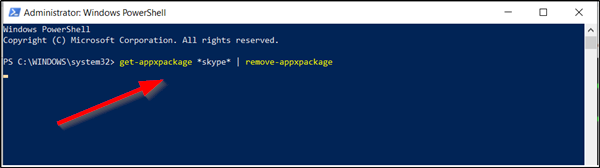
بمجرد إلغاء تثبيت التطبيق ، قم بزيارة متجر Microsoft(Microsoft Store) ، وقم بتنزيل أحدث تطبيق Skype وتثبيته ومعرفة ما إذا كان مفيدًا.
استخدم برنامج Skype الكلاسيكي لسطح المكتب(Use classic Skype for Desktop software)
إذا لم يحدث ذلك ، فيمكنك تنزيل الإصدار الكلاسيكي من Skype(classic version of Skype) . أبلغ معظم مستخدمي Skype أن المشكلة لا تستمر في الإصدارات السابقة من Skype . على هذا النحو ، من الآمن افتراض أن الإصدارات القديمة من Skype محصنة ضد هذه المشكلة. علاوة على ذلك ، يبدو أن العودة إلى الإصدار الكلاسيكي من Skype هي الطريقة الأسرع والأكثر موثوقية. ترشدك الخطوات أدناه خلال العملية برمتها.
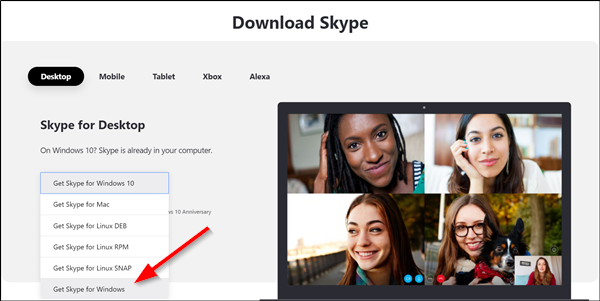
قم بزيارة skype.com وانقر فوق الزر Get Skype for Windows . بعد ذلك ، من بين تنزيلات Skype المتاحة ، حدد Skype لنظام التشغيل Windows(Windows) ، ثم انقر فوق زر التنزيل الأزرق واحفظ ملف الإعداد في الموقع المطلوب.
إذا فشلت الطريقة المذكورة أعلاه في تحقيق النتائج المرجوة ، يمكنك ببساطة البحث عن تحديثات Windows 10(check for Windows 10 updates) وتثبيتها ومعرفة ما إذا كان قد تم حل المشكلة أم لا. يتضمن كل تحديث لـ Windows إصلاحات للأخطاء وتحسينات طفيفة. لذلك ، يأتي هذا الخيار كحل سهل نسبيًا لخطأ Skype هذا.(Skype)
اقرأ التالي(Read next) : Skype لنظام التشغيل Windows 10 لا يعمل أو يُجري مكالمات صوتية ومرئية(Skype for Windows 10 is not working or making voice and video calls) .
Related posts
Troubleshoot No Video، Audio or Sound في Skype يدعو نوافذ
كيفية مرجعية A Skype message على نظام التشغيل Windows 10
Skype Privacy Settings، Groups and Video Calls
كيفية إعداد واستخدام Skype لإجراء مكالمات فيديو مجانية على Windows 10
كيفية تعطيل تذكير المكالمات المفقودة ونيقات الرسائل المفقودة في Skype
Skype Meet يتيح لك الآن استضافة Video Conference Calls مجانية على الفور!
كيفية تمكين Skype Content Creators mode
أفضل المكونات الإضافية Skype، Tools & Software ل Windows
Skype لا يمكن إرسال أو تلقي الملفات والصور
كيفية التغيير أو Blur Background في مكالمات Skype Video
كيفية تشغيل Live Captions & Subtitles لمكالمات Skype
كيفية إزالة Share مع Skype Context Menu item في Windows 10
كيفية إزالة Meet الآن أيقونة في Windows 10؟ ما هذا؟
Skype camera لا يعمل على Windows 10
كيفية النسخ الاحتياطي ملفات Skype وتاريخ الدردشة إلى Windows 10 PC
كيفية شراء Skype Credit
كيفية الإبلاغ عن البريد العشوائي وحذف رسائل متعددة في وقت واحد في Skype
كيفية جدولة مكالمة في Skype على تطبيق Windows 10 ونسخة الويب
لا يمكن إجراء مكالمة على Skype على Windows 10
Zoom vs Microsoft Teams مقابل Google Meet vs Skype
